
Spela in med livetexter i Clips
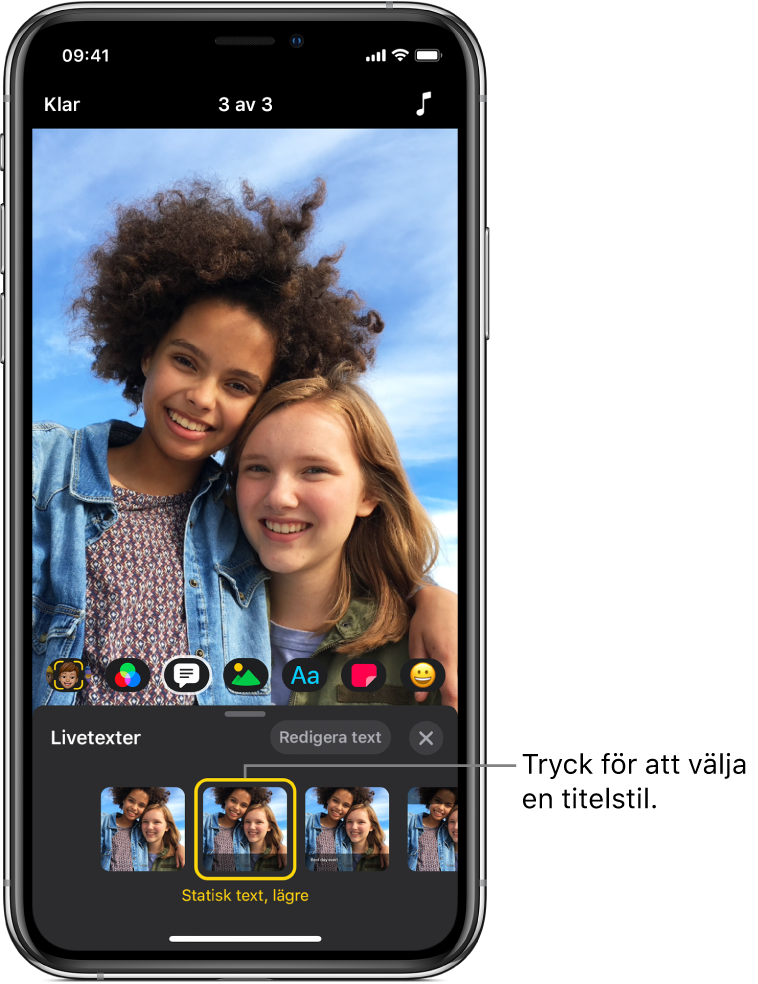
Livetextning är animerade texter som du skapar med din röst i valfri stil. Texten visas i videon när du talar. Du kan ta med ljudet av din röst tillsammans med livetextningen eller stänga av rösten.
Spela in livetexter
När en video är öppen i appen Clips
 trycker du på
trycker du på  och sedan på
och sedan på  .
.Tryck på en titelstil och sedan på
 .
.Håll på inspelningsknappen och prata medan du spelar in.
Prata snabbare eller långsammare för att styra timingen på texten.
Du stänger av livetexter genom att trycka på
 , trycka på
, trycka på  , trycka på Inga och sedan på
, trycka på Inga och sedan på  .
.
Lägga till livetextning när du har spelat in en berättarröst
Tryck på ett klipp som innehåller en berättarröst när en video är öppen i appen Clips
 .
.Tryck på
 , tryck på
, tryck på  och tryck sedan på en textstil.
och tryck sedan på en textstil.Tryck på Klar.
Obs! Första gången du lägger till livetextning från en befintlig berättarröst blir du uppmanad att tillåta åtkomst till Röstigenkänning. Om du vill ändra behörigheter senare, se Styra tillgången till information i appar i iPhone Användarhandbok.
Ändra text och stil för livetexter
Tryck på ett klipp med livetexter med en video öppen i appen Clips
 .
.Tryck på
 och sedan på
och sedan på  .
.Gör något av följande:
Ändra titelstilen: Tryck på en titelstil.
Redigera titeltexten: Tryck på Redigera text, ändra texten och tryck sedan på Klar på tangentbordet.
Tryck på
 .
.
Stänga av din röst i en livetext
Tryck på ett klipp med livetexter med en video öppen i appen Clips
 .
.Tryck på
 .
.Om klippet innehåller annat ljud kan du välja om du vill stänga av din röst eller klippets originalljud. Om du bara vill stänga av din röst trycker du på Slå av inspelat ljud.
Tryck på Klar.
Spela in livetexter på ett annat språk
När en video är öppen i appen Clips
 trycker du på
trycker du på  och sedan på
och sedan på  .
.Tryck på
 längst ned till höger.
längst ned till höger.Om du inte ser
 trycker du på Klar.
trycker du på Klar.Tryck på ett språk, tryck på Klar och tryck sedan på
 .
.Spela in texten genom att tala på det nya språket.